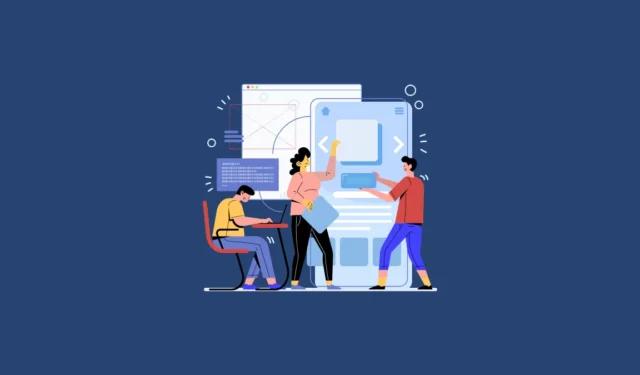
現代のスマートフォンは、Windows などのデスクトップ プラットフォーム用に設計されたアプリケーションを実行できる優れた機能を備えています。実際に、この機能を容易にし、Windows プログラムを Android デバイスで実行できるようにするアプリケーションがあります。この目的に最も効果的なツールの 1 つは、ユーザー フレンドリーなインターフェイスで知られる Winlator です。このツールを使用して Android フォンで Windows アプリケーションを実行する方法に興味がある場合は、以下の手順に従ってください。
ステップ1: 不明なソースのインストールを許可する
Winlator は Google Play ストアに掲載されていないため、APK ファイルを手動でダウンロードし、サイドローディングを通じてインストールする必要があります。
- Android デバイスで設定アプリを開き、「アプリ」を選択します。
- 次に、「特別なアプリアクセス」をタップします。
- 「不明なアプリをインストールする」を選択して続行します。
- Winlator をインストールするソースを選択します。
ステップ2: Winlatorをダウンロードして設定する
不明なアプリケーションのインストールを有効にした後、次のステップは Winlator をダウンロードしてインストールすることです。
- APK ファイルのダウンロードが完了したら、それをタップしてインストールを開始します。ファイルが潜在的に有害である可能性があることを示す警告が表示される場合がありますが、この警告を無視して「インストール」をタップして続行してください。
- Winlator を初めて起動すると、アプリケーションは必要な追加ファイルと依存関係をダウンロードします。このプロセスが完了するまで待ってから、「+」アイコンを押します。
- 解像度を設定する必要があります。古いデバイスやエントリーレベルのデバイスの場合は、800×600 などの低い解像度が推奨されます。また、ここでグラフィック ドライバーを選択します。MediaTek デバイスの場合は VirGL (Universal) を選択します。Turnip (Adreno) は Snapdragon プロセッサ用に設計されています。
- 右下にあるチェックマークアイコンをタップします。
- コンテナーの準備が整うと、右側に「再生」ボタンが表示されます。ただし、これを使用する前に、実行したい Windows アプリケーション ファイルをデバイスに転送しておく必要があります。
ステップ3: WinlatorでWindowsアプリケーションを実行する
Android デバイスをコンピューターに接続し、.exe ファイルや関連するすべてのサポート ファイルなど、実行するアプリケーション ファイルをコピーします。
- 必要なファイルを転送したら、Winlator を起動し、右側の「再生」アイコンをクリックします。
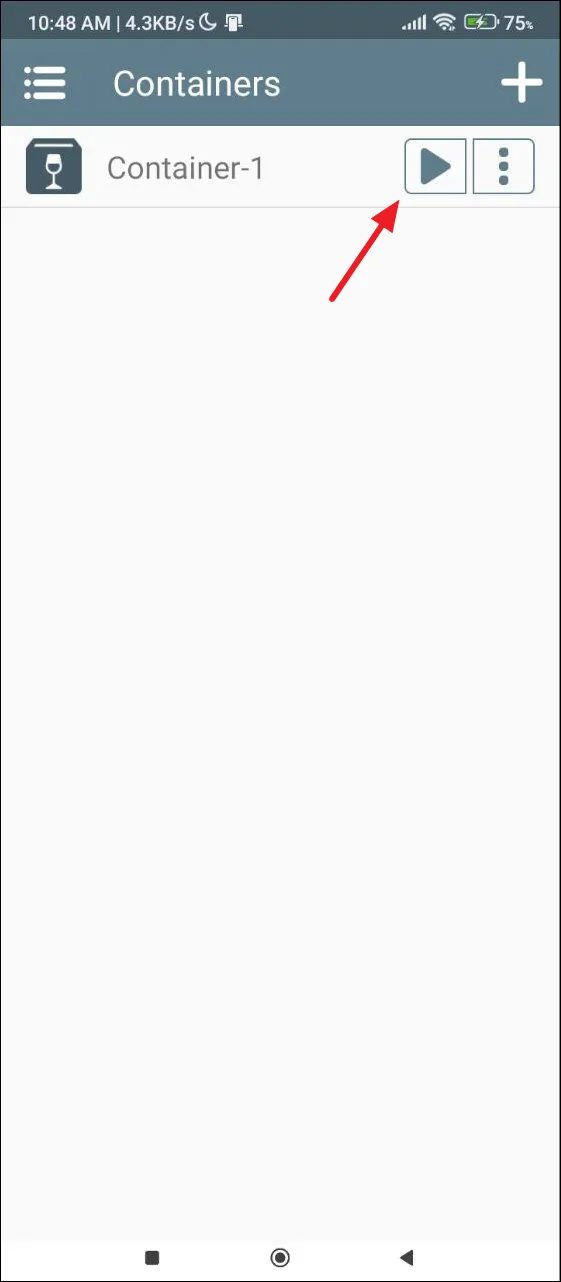
- Winlator は、ファイル マネージャーとデスクトップを備えた Windows のようなインターフェイスを提供し、タッチまたは接続されたマウスで操作できます。操作が難しい場合は、下から上にスワイプして「拡大鏡」をタップし、画面上のインターフェイス要素を拡大します。
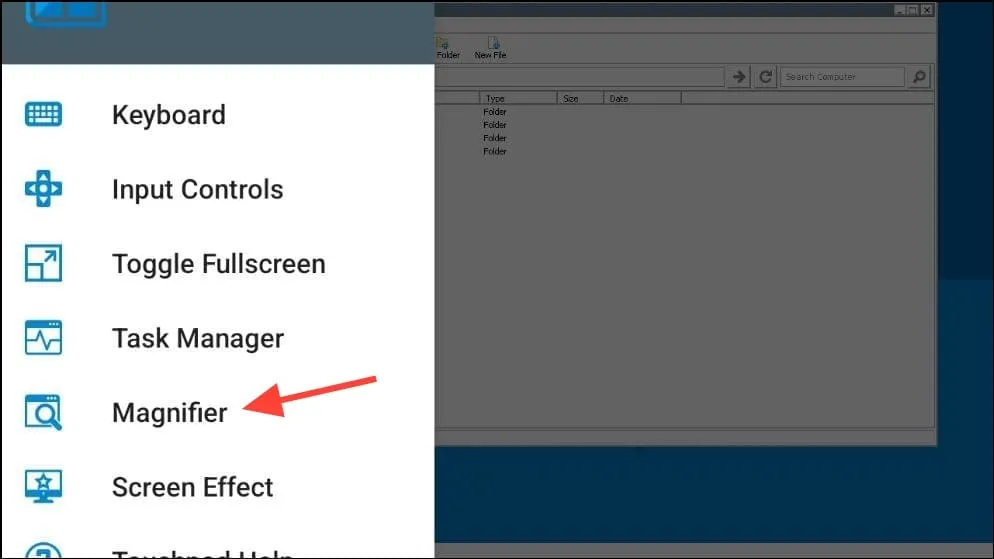
- 転送されたファイルが保存されている「D」ドライブを見つけます。アプリのインストールが必要な場合は、.exe ファイルをダブルクリックしてセットアップ プロセスを開始します。インストール後、アイコンがデスクトップに表示されます。
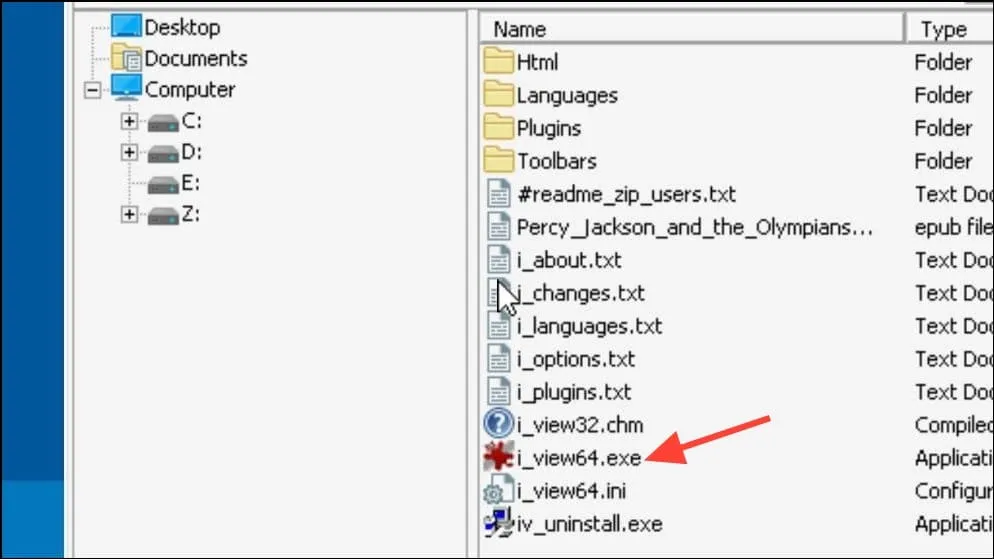
- アプリケーションのインストールが不要な場合は、アイコンをダブルクリックするだけで、Android デバイス上で直接起動します。

重要な考慮事項
- 実行する Windows アプリケーションのサイズと要件によっては、大量のファイルを転送する必要がある場合があります。事前に、デバイスに十分な空きストレージ容量があることを確認してください。
- Windows アプリケーションはリソースを大量に消費する可能性があるため、すべてのプログラムが Android デバイスでスムーズに動作するとは限らないことに注意してください。特に要求の厳しいアプリケーションを実行しようとすると、パフォーマンスの問題が発生する可能性があります。
- 理論的には Winlator で複数の Windows アプリケーションを同時に操作することは可能ですが、特に古いモデルやローエンド モデルの場合は、Android デバイスに負担がかかる可能性があるため、これはお勧めできません。
- Winlator は主に Snapdragon および MediaTek プロセッサを搭載したデバイス向けに最適化されており、Exynos プロセッサを搭載した Samsung スマートフォンとは互換性がない可能性があります。





コメントを残す